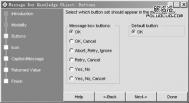成绩处理是学校中经常要做的一项工作。这里介绍一种方法,它除了能对全年级的成绩进行总分、平均分、最高分、最低分等各项目的统计之外,还可同时完成各班各学科的同种项目的统计,并且要“详”要“略”随心所欲,这就是Excel软件中的“分类汇总”命令。以图1所示的各数据为例,具体步骤如下:

图1
1.以班别为依据进行排序(这一步是必须的):单击数据区域中任一单元格,单击“数据→排序”,出现“排序”对话框,在“主要关键字”下拉列表框中选中“班别”项,单击[确定]按钮。

图2
2.统计各班各学科平均分:单击数据区域中任一单元格,单击“数据→分类汇总”,出现“分类汇总”对话框,如图2所示。在“分类字段”下拉列表框中选中“班别”项,在“汇总方式”下拉列表框中选中“均值”项,在“选定汇总项(可多个)”下拉列表框中选中“语文”、“数学”、“英语”、“物理”、“化学”等项,单击[确定]按钮,得到各班各学科和全年级各学科的平均分。如图3所示。

图3
这是个明细表,若只显示各班的总体数据,只需分别单击“行号”左边部分的“隐藏明细数据”按钮(图3中圆圈标明处的[-]号按钮),就得到各班各科平均分的直观对比图,如图4所示。若要还原成详细的,也只要分别单击图4中的“显示明细数据”按钮(即[+]号按钮)即可。

图4
若要恢复统计之前的数据显示状态,只需在“分类汇总”对话框中单击“全部删除”按钮即可。 至于统计各班各科总分、最大值、最小值,只是在“分类汇总”对话框中的“汇总方式”下拉列表框中分别选中“求和”、“最大值”、“最小值”即可,其他操作步骤同上。